W tym gościnnym poście gościnna fotografka Anette Mossbacher opowiada nam o tym, jak przetworzyła jedno ze swoich zdjęć surykatki.
Otwórz obraz w Camera RAW
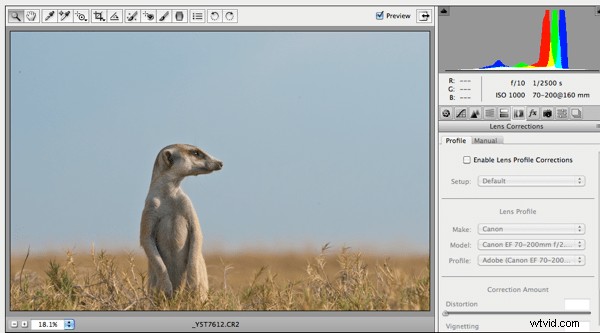
Dostosuj obiektyw aparatu do marki aparatu i obiektywu w opcji Korekty obiektywu.
Zaznacz opcję Włącz korekty profilu obiektywu
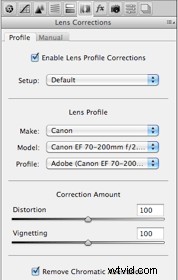
Przejdź do „Narzędzia do ukierunkowanego dostosowania”

Kliknij i przytrzymaj kliknięty, otworzy się rozwijane menu. Zejdź w dół do nasycenia, aż zostanie podświetlony, niż puść. Po prawej stronie widać, dokąd przyniosło Cię narzędzie Nasycenie. Kliknij w niebo, przytrzymaj i przesuń narzędzie w prawo lub w lewo, aż kolor nieba będzie taki, jak lubisz.
To narzędzie, którego możesz użyć do wszystkiego na swoim obrazie, podświetleń, cieni, ogólnego nasycenia… itd. Wystarczy go kliknąć, przytrzymać, zejść w menu, którego narzędzia chcesz użyć, i zacząć dostosowywać.
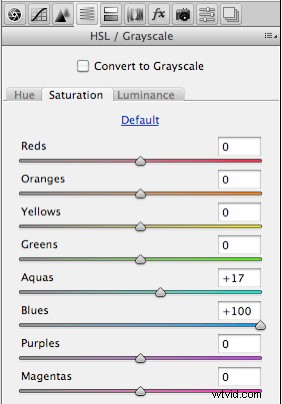
Po zakończeniu przechodzę na stronę główną/podstawową stronę Camera Raw, dostosowuję klarowność i jaskrawość.
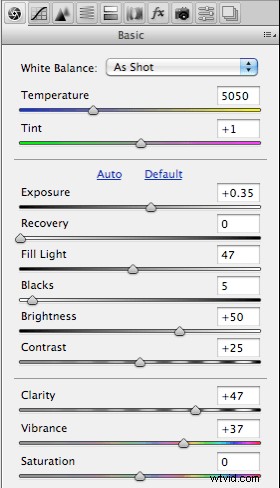
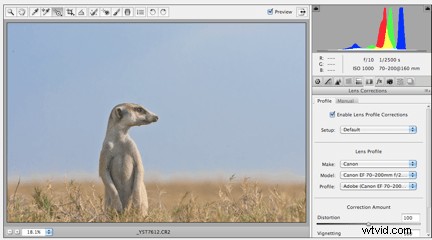
Po zakończeniu wszystkich regulacji kliknij otwórz obraz. To przeniesie Cię do Photoshopa.
Obraz jest teraz otwarty w Photoshop CS5.
Otwórz warstwę tła pod „Warstwa”, można znaleźć na górze Photoshopa.

Mogę też otworzyć zduplikowaną warstwę za pomocą skrótu „CMD +J”
Otwórz maskę warstwy, którą znajdziesz na dole palety Warstwy. Jest to ikona prostokąta z białym kółkiem. Wystarczy na nią kliknąć, aby otworzyć maskę warstwy.
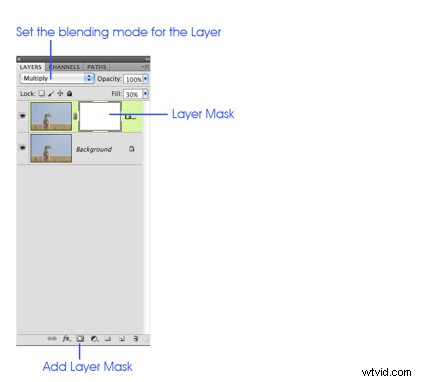
Tryb mieszania warstwy, którą ustawiłem na „mnożenie”, można go znaleźć obok opcji Krycie na górze palety Warstwy.
Zmień kolory pierwszego planu i tła, CZARNY musi być na górze! W tym celu należy kliknąć małe strzałki.
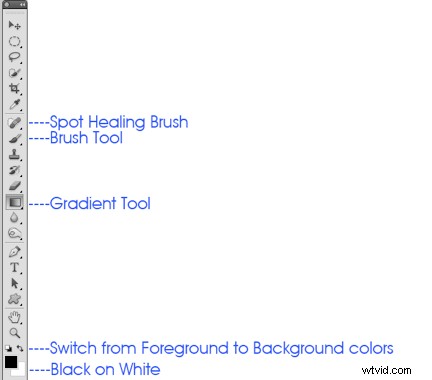
Jesteśmy wtedy „czarni na białym”.
Chwyć narzędzie gradientu z palety narzędzi, zacznij rysować linię od dołu do góry za pomocą narzędzia gradientu.
Na tym obrazie Surykatki mogę iść prosto na szczyt. Jeśli w twoim obrazie jest mały lub większy kąt, musisz użyć narzędzia gradientu również pod tym kątem.
Mogę zatrzymać narzędzie gradientu na 5%> 100% obrazu. Eksperymentuj z tym narzędziem gradientowym, aby go wyczuć. Po prostu zatrzymaj się gdzieś na obrazie, abyś mógł zapoznać się z wynikami i zobaczyć, co robi.Kiedy rysuję za pomocą narzędzia gradientu na obrazie, możesz zobaczyć, że surykatka jest nieco ciemna.

Chwytam pędzel SOFT z palety narzędzi lub po prostu wciskam klawisz „B” i czyszczę moją surykatkę. Pędzel powinien mieć miękką krawędź. Bardzo dokładnie czyszczę ciało mojej surykatki, a także krzaki. Widać to w masce Warstw, że surykatka jest pomalowana na czarno / oczyszczona!
Chciałem dodać trochę więcej nasycenia do trawy i surykatki.
Klikam narzędzie Nasycenie, aby nasycić krzaki. To druga podświetlona warstwa na powyższym obrazku.
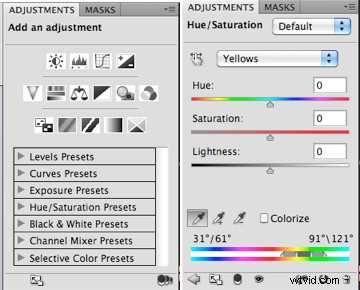
Chwytam pipetę i klikam w zielony listek, który powoduje, że narzędzie Nasycenie zmienia kolor na żółty. Dodaję więcej nasycenia, aż będę zadowolony z krzaków i surykatki. Pobaw się z Barwą, Nasyceniem i Jasnością, aby poczuć, jak wpływa to na Twój wizerunek.
Na koniec spłaszczam cały stos warstw pod warstwami i zapisuję obraz w dowolnym formacie, jakiego potrzebuję.

Anette Mossbacher jest fotografką specjalizującą się w fotografii przyrodniczej, krajobrazowej i podróżniczej. Mieszka w Szwajcarii, ale dużo czasu spędza w podróżach. Zobacz więcej prac Anette na jej stronie internetowej i połącz się z nią w Google+ tutaj.
